Remote Desktop Sharing no Ubuntu
Vino é um protocolo/serviço que permite partilhar o ambiente gráfico Gnome, via acesso remoto. Por omissão, o Ubuntu vem com o vino-server instalado, sendo desta forma muito fácil a sua configuração e consequente acesso ao ambiente gráfico de trabalho do utilizador.
Para configurar o acesso (Remote Desktop) basta seguir os seguintes passos:
1) Ir a System->Preferences->Remote Desktop
2) Uma vez aberto, deve-se ver o seguinte Painel
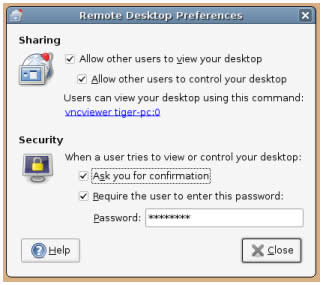
3) Aí, devem ser configuradas duas situações muito importantes: A partilha e a segurança
Para a partilha: - Permitir outros utilizadores verem o Ambiente de trabalho - Permitir que outros utilizadores controlem o ambiente de trabalho
Segurança: - Pedir permissão ao utilizador que tiver o ambiente de trabalho aberto para o utilizar - Pedir password para entrar
Acesso via Windows
1) Para se aceder via Windows ao ambiente de trabalho do Linux partilhado é necessário instalar o vncviewer (aqui).
2) Em seguida ir a start->All programs->RealVNC->VNC Viewer4->Run VNC Viewer.
3) Depois basta introduzir o IP da máquina à qual pretende aceder (o nosso Ubuntu) da seguinte forma IP:0 (exemplo: 172.20.22.18:0)
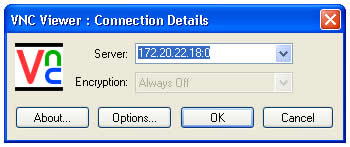
4) Em seguida introduzir a password de acesso (Definida no Ubuntu)
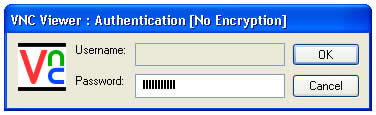
E pronto, ta feito !!! Já temos acesso ao ambiente de trabalho do Linux.
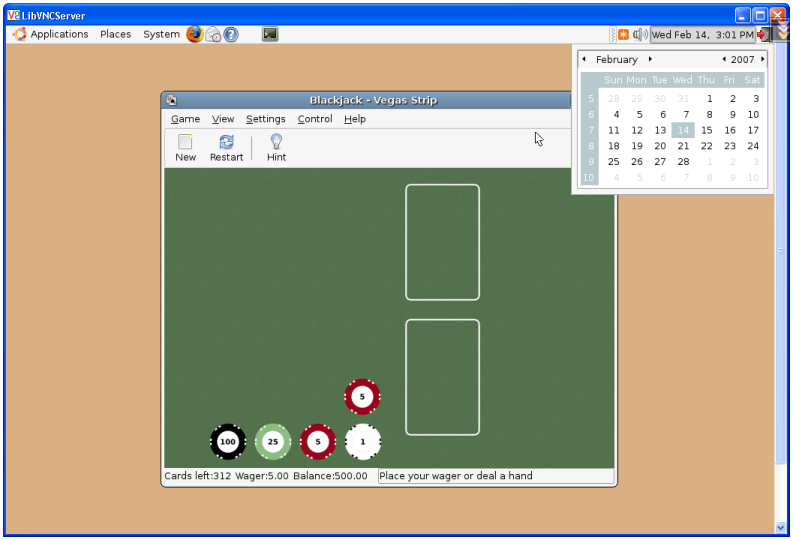
Este artigo tem mais de um ano

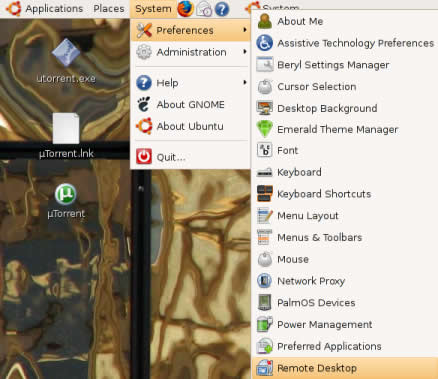

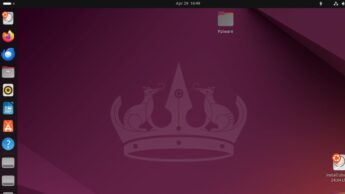
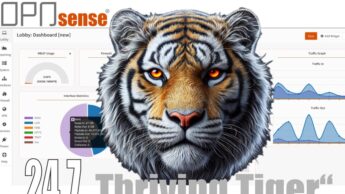



















Os meus parabéns pelo guia.
É mais um passo para mostrar que as alternativas existem, e que a comunidade Linux tudo faz para disponibilizar funcionalidades que ninguém dispensa no windows.
É este o caminho a seguir.
Excelente guia! Estás de parabéns Pedro Pinto!
Boas,
Eu sei que não tem nada a ver com o tópico, mas numa busca por “actualizar converXtodvd” (é verdade: posso actualizar o converXtodvd “crackado” que tenho instalado por um mais recente? Ou terei de desinstalar?), dei com este blog – brasileiro – que contém várias notícias iguais às do Pplware.
Não vou tecer considerações, fica aqui apenas o link para o dito:
http://dpweimar.blogspot.com/index.html
E aceder do ambiente trabalho Windows por via Linux?
Instala o VNC (server e cliente)….
O VNC é um programa excelente para partilha de ambientes de trabalho…Alguém ficou em fazer um HowTo…deve estar para breve..
Pedro Pinto
Com este tipo de funcionalidades as barreiras e reticências ao uso do Linux acabarão por cair todas. Excelente trabalho.
@Maddix
O que estás a insinuar não tem nada a ver. Mesmo nada.
Dei uma olhadela e aquilo parece uma cópia do Pplware e não o contrário.
Aquilo é muito recente enquanto que o Pplware já /* é velhinho */.
Penso que o Vítor e companhia estão a fazer um bom trabalho.
Quanto ao tema eu já instalei Ubuntu e é com nostalgia que vejo a notícia. Não posso utilizar por um forte motivo, ou por menos por enquanto, mas quem sabe não demorará muito?
Bom trabalho /*tutorial*/.
Esclareçam-me a minha burrice…
Isto é pra aceder ao meu computador apartir de outro lado?
Se sim, então e a firewaall e o anti-virus?
MULETA JUNIOR
@Muleta Junior…sim desta forma consegues aceder da tua máquina ao ambiente de trabalho de uma outra…ou ´seja..é como se tivesses a outra maquina (que pode estar lá longe) á tua frente…(isto funciona de windows para windows de windows para Linux e de Linux para windows)
Quanto à firewall e AV…bem o antivírus esquece por não tem influencia nesta acção…quanto à firewall se estiver activa por vezes é necessário abrir o porto pelo qual a informação vai fluir…mas neste situação à partida não vais ter problemas….(já tens a autenticação como segurança)
Pedro Pinto
@Maddix
Repara na data das noticias do moço normalmante aparecem la antes de aparecer cá…
por exemplo o Virtual PC la 20-02-2007 aqui no dia 21-02-2007…
as fontes sao todas as mesmas o que muda é a velocidade de quem as consulta…
eu disisti um bocado de ser leitor de blogs como este porque se fores diractamente a fonte obtens informação com mais qualidade sem estar sujeita a interpretação de terceiros….
Que diferença vos faz terem a build 10 ou 11 do programa xpto quando as alterações sao minimas e sem interesse para voces…. as vezes é bom ler opinioes de outras pessoas para se saber se o programa é bom ou não, mas as opinioes que leio neste genero de blogs sao de pessoas que nao se preocupam minimante com segurança ou seja nao se importam
Em ambiente windows… recomendo vivamente o UltraVnc… é perfeito!
File transfer… encrypt… do melhor mesmo…
@Pedro Pinto
Mas convém ter a firewall e o anti-virus como temos no windows não é?
Para aceder ao tal contrlo remoto é criar as regras necessárias.É isso não é?
Obrigado e um abraço
Já agora que recomendas como anti-virus ou firewall?
@Muleta Junior,
Convém ter sempre uma firewall e um antivírus na nossa máquina. !!!
Este mini how to ensina como devemos fazer para aceder ao ambiente de trabalho de uma máquina que está distante. Não é necessário criar regras, não é necessário activar/desactivar firewall, não é necessarío activar/desactivar anti-virus…só é necessarío seguir os passos referidos.
Já agora diga-me uma coisa? Qual o seu cenário? tem mais do que uma máquina? Qual o sistema operativo que usa?
Diz-me e não diga-me ehehehe…
Eu tenho um p4 2.8, gráfica de 256 nvidia, mother asrock, 1 gb memoria.
Pelo que eu li o linux consome menos recursos, não sei se é verdade…e eu com não tenho disponibilidade de actualizar hardware como gostaria, dai a minha vontade de conhecer novos so que façam durar mais tempo o meu “ferrari”, e tb de aumentar os meus conhecimentos, pq eu comecei niste mundo ha coisas de 1ano e meio.
Eu fiz download do ubuntu 6.10 do site deles e o iso tem +ou- 700mb e no emule tá um dvd do ubuntu com 3.47gb.pq????
Como tou no inicio de começar a experimentar o linux, ando a reunir informações para começar a dar o salto.
não é que eu perceba do windows, pelo contrario, do que é post aqui eu so entendo 5%, por isso ves o meu Qi…de computadores…por isso aos poucos vou andando….
um Abraço
MULETA JUNIOR
Alto aí: mas eu insinuei alguma coisa? Caso o tivesse feito, certamente – até pelo português correcto utilizado em ambos os blogs – seria que o blog que estaria a ser “copiado” seria o Pplware, não o contrário, mas como não me aprofundei em verificar datas e outras “provas”, apenas disponibilizei o link para o Vítor (e quem quisesse) o avaliar. Nada mais.
Cumpz!
Muito bom, espero que seja o inicio de mais tutorias e quem sabe de software para linx. Bom trabalho
@Maddix
Eu avaliei, as gajas são muito boas mesmo hehehe, o Vitor podia implementar aqui algo do mesmo tipo, as “audiências” iam subir de certeza.:D
@Muleta Junior não precisas de muleta para começares a usar o Linux eh eh eh … O ubuntu 6.10 tem Live CD, isto é, basta colocares o CD na tua drive e arrancares por ele, e desta forma podes entrar no mundo do linux sem teres de formatar e instalar nada na tua máquina. Quando já fores Guru, então aí metes o Linux numa outra partição para o usares de forma nativa….
RESUMO: ligar o computador, meter o teu cd do UBUNTU (vê se na bios, o boot está definido para arrancar via CD), e voila…deixa correr e tens o Ubuntu a bombar…
Pedro Pinto
muito bom.
Parabens Pedro Pinto.
penso k é kom “acções” komo esta k se vão kebrando barreiras entre os utilizadores e o GNU/Linux.
assim, dpois de experimentar, sempre podemos escolher…
e é minha impressão ou ultimamente tem aparecido mais postes relacionados kom o GNU/Linux???
fikem bem
hasta
Bom trabalho ppinto, é mesmo destas dicas que todos nós vamos precisando aqui no blog.
Cordialmente
Seripos
Vivam Bom dia,
Já agora, para aqueles utilizadores que pretenderem aceder via Linux (mais concretamente Ubuntu) aqui vai a solução:
1) Ir ao ambiente gráfico do Ubuntu e em seguida Aplicações-> Acessórios->Terminal e executar o seguinte comando:
vncviewer -fullscreen 172.20.22.28:0
Não esquecer, que neste cenário a máquina à qual queremos aceder tem o IP 172.20.22.28:0.
Em seguida será pedido ao utilizador a password de acesso. Se a password estiver correcta aparecerá a seguinte mensagem:
—————————————————————-
VNC viewer version 3.3.7 – built Jul 4 2006 10:04:48
Copyright (C) 2002-2003 RealVNC Ltd.
Copyright (C) 1994-2000 AT&T Laboratories Cambridge.
See http://www.realvnc.com for information on VNC.
VNC server supports protocol version 3.7 (viewer 3.3)
Password:
VNC authentication succeeded
—————————————————————-
Para sair do VNC basta pressionar a tecla ‘F8’ e escolher “Quit viewer”
Como vêm é bastante simples… Basta ter vontade 😉
Pedro Pinto
Viva..ja por diversas vezes tentei usar esta distro linux mas não consigo configurar o meu modem/router AOLYNK DR814 (clix) para aceder a net..ja andei a pesquisar e todos os tutoriais disponiveis resumem-se basicamente ao modem speed touch e ao ice data, disponibilizando as respectivas drivers.Já experimentei outras distros(fedora, debian,kurumin) mas sem resultados.
Qualquer ajuda é bem vinda pois em “universo” linux os meus conhecimentos a nivel de configurações de hardware para este s.o são muito poucos.É pena que não haja um domínio mas sim um monopólio “cego” por parte da empresa da microsoft sobre este tipo de S.O, pois para mim projectos como o Linux, tendo como base uma ideologia opensource, são o futuro para uma globalização (ainda maior) desta tecnologia de informação tão importante neste mundo que se encontra cada vez mais corrompido e injusto.
Abraço
@Muleta Junior
Se tiveres á vontade com inglês aconcelho-te este Artigo, pois é um Windows-to-Linux roadmap bastante ilucidativo.
Dps de estáres minimamente á vontade com o Linux (ubuntu) tens Aqui as “top 10” apps para ele e how to’s de como Instalar 😉
@Ze-Bala e @ppinto
Antes de mais obg e grande abraço pela ajuda…
Eu ja exprimentei o live cd ubuntu 6.10 e confesso q aquilo é bastante engraçado…lol…e confuso ao mesmo tempo, normal pq ñ tou habituado…
é uma questão de nome e localizações, penso eu…
Claro q as minhas duvidas são mts como é normal e mais serão com a longa aprendizagem…mas ha que trabalhar nesse sentido…
Eu tenho num p2p o ubuntu 6.10 em dvd a puxar.
Sabem qual é a diferença entre esse e o ubuntu que tirei do site da ubuntu?
Um Abraço
MULETA JUNIOR
Boa Tarde
Eu fiz o que o tuturial dizia mas não consegui ligar remotamente usando a rede internet. Dá sempre um erro 10061.
Nota: estou a usar um router
Agradecia uma resposta rápida porque preciso de conseguir fazer ambiente trabalho remoto urgentemente…
Se tiverem susgestões também poderão mandar para o meu mail…
Obrigado! a todos
André Silva
Bom dia, tenho o mesmo problema, tinha o linux ubuntu, e no remote desktop aparecia o ip da maquina e mais um endereço, formatei o pc com o linux ubuntu 11.04 e no remote desktop so aparece “loaclhost”.
Configuro e tento aceder via vnc. Aparece me o mesmo erro que tens, alguem consegue resolver este problema?
Abraço
Aeeeeee hermano!!
como eh facil conseguir informaçao boas pro ububtu-linux ne???
Parabens P.Pinto
Alguém que saiba fazer isto pela consola? Só tenho acesso à maquina por ssh e queria activar o rdesktop :\